از طریق منوی جستجو مطلب مورد نظر خود در وبلاگ را به سرعت پیدا کنید
روش نصب و پیکربندی Prometheus Alert Manager روی اوبونتو 20.04 LTS
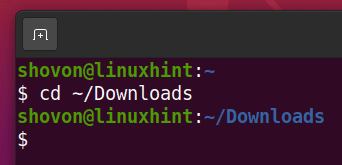
سرفصلهای مطلب
Prometheus میتواند هشدارهایی را زمانی که هدفی در دسترس نیست ایجاد کند و آنها را به مدیر هشدار ارسال کند و یک اعلان ایمیلی برای شما ارسال کند تا به شما اطلاع دهد که هدف از کار افتاده است. این فقط یک مثال است. پرومتئوس بسته به این موضوع می تواند هشدارهایی را به مدیر هشدار ارسال کند روی هر معیار پرومتئوس بنابراین، امکانات بی حد و حصر است.
در این مقاله روش نصب Prometheus Alert Manager را به شما نشان خواهم داد روی اوبونتو 20.04 LTS. همچنین به شما نشان خواهم داد که چگونه Prometheus و Alert Manager را برای ارسال اعلانهای ایمیلی از طریق Gmail زمانی که هدف Prometheus خاموش است (در دسترس نیست) پیکربندی کنید. بنابراین، بیایید شروع کنیم.
فهرست مطالب:
- پیش نیازها
- نصب Alert Manager
- ایجاد دایرکتوری داده
- شروع Alert Manager روی چکمه
- پیکربندی پرومتئوس
- ایجاد قانون هشدار پرومتئوس
- پیکربندی گیرنده جیمیل روی مدیر هشدار
- عیب یابی مشکلات تحویل ایمیل Alert Manager
- نتیجه
- منابع
پیش نیازها:
برای دنبال کردن این مقاله، باید:
- ایجاد یک پرومتئوس کاربر سیستم
- Prometheus را نصب کنید روی کامپیوتر شما.
این مقاله در ادامه مقاله روش نصب پرومتئوس می باشد روی اوبونتو 20.04 LTS. اگر به کمک نیاز دارید روی نصب پرومتئوس روی اوبونتو 20.04 LTS و ایجاد یک کاربر سیستم پرومتئوس، حتما آن را بررسی کنید.
نصب Alert Manager:
می توانید آخرین نسخه Alert Manager را از سایت دانلود کنید وب سایت رسمی پرومتئوس و آن را نصب کنید روی اوبونتو 20.04 LTS بسیار آسان.
ابتدا به مسیر بروید ~/دانلود دایرکتوری (یا هر دایرکتوری موقت دیگری به انتخاب شما) به شرح زیر است:

آخرین نسخه Alert Manager (نسخه 0.22.2 در زمان نگارش این مقاله) را با دستور زیر دانلود کنید:

Alert Manager در حال دانلود است. ممکن است کمی طول بکشد تا تکمیل شود.

در این مرحله، Alert Manager باید دانلود شود.

پس از دانلود Alert Manager، باید یک فایل بایگانی جدید پیدا کنید alertmanager-0.22.2.linux-amd64.tar.gz در فهرست کاری فعلی شما، همانطور که در تصویر زیر مشخص شده است.

را استخراج کنید alertmanager-0.22.2.linux-amd64.tar.gz آرشیو با دستور زیر:

شما باید یک دایرکتوری جدید پیدا کنید alertmanager-0.22.2.linux-amd64/ همانطور که در تصویر زیر مشخص شده است.

حالا، حرکت دهید alertmanager-0.22.2.linux-amd64 دایرکتوری به /opt/ دایرکتوری و نام آن را به مدیر هشدار به شرح زیر است:

کاربر و گروه همه فایل ها و دایرکتوری ها را تغییر دهید /opt/alertmanager/ دایرکتوری به root به شرح زیر است:

در /opt/alertmanager دایرکتوری، شما باید پیدا کنید مدیر هشدار باینری و فایل پیکربندی Alert Manager alertmanager.yml، همانطور که در تصویر زیر مشخص شده است. بعدا از آنها استفاده خواهید کرد. بنابراین، فقط این را در نظر داشته باشید.

ایجاد دایرکتوری داده:
Alert Manager به دایرکتوری نیاز دارد که بتواند داده های خود را در آن ذخیره کند. همانطور که Alert Manager را به عنوان اجرا می کنید پرومتئوس کاربر سیستم، پرومتئوس کاربر سیستم باید به آن دایرکتوری داده دسترسی داشته باشد (مجوز خواندن، نوشتن و اجرا).
شما می توانید ایجاد کنید داده ها/ دایرکتوری در /opt/alertmanager/ دایرکتوری به شرح زیر

مالک و گروه را تغییر دهید /opt/alertmanager/data/ دایرکتوری به پرومتئوس با دستور زیر:

مالک و گروه از /opt/alertmanager/data/ دایرکتوری باید به پرومتئوس، همانطور که در تصویر زیر نشان داده شده است.

راه اندازی Alert Manager روی بوت:
اکنون باید یک فایل سرویس systemd برای Alert Manager ایجاد کنید تا بتوانید به راحتی سرویس alertmanager را با systemd مدیریت کنید (شروع، توقف، راه اندازی مجدد و اضافه کردن به راه اندازی).
برای ایجاد یک فایل سرویس systemd alertmanager.service، دستور زیر را اجرا کنید:

خطوط زیر را در قسمت تایپ کنید alertmanager.service فایل.
شرح=Alert Manager برای پرومتئوس
[Service]
راه اندازی مجدد=همیشه
کاربر=پرومته
ExecStart=/انتخاب کردن/مدیر هشدار/alertmanager –config.file=/انتخاب کردن/مدیر هشدار/alertmanager.yml –storage.path=/انتخاب کردن/مدیر هشدار/داده ها
ExecReload=/صندوقچه/کشتن -HUP $MAINPID
TimeoutStopSec=۲۰ ثانیه
SendSIGKILL= نه
[Install]
تحت تعقیب=multi-user.target
پس از اتمام کار، فشار دهید

برای اعمال تغییرات systemd، دستور زیر را اجرا کنید:

حالا، شروع کنید مدیر هشدار سرویس با دستور زیر:

اضافه کردن مدیر هشدار سرویس به راه اندازی سیستم تا به طور خودکار شروع شود روی بوت کردن با دستور زیر:

همانطور که می بینید، مدیر هشدار خدمات است فعال / در حال اجرا. هم هست فعال شد (به طور خودکار شروع می شود روی چکمه).

پیکربندی پرومتئوس:
اکنون، شما باید Prometheus را برای استفاده از Alert Manager پیکربندی کنید. همچنین می توانید Alert Manager را با Prometheus نظارت کنید. من به شما نشان خواهم داد که چگونه هر دو را در این بخش انجام دهید.
ابتدا آدرس IP رایانه ای را که Alert Manager را در آن نصب کرده اید با دستور زیر پیدا کنید:

در مورد من، آدرس IP است 192.168.20.161. برای شما متفاوت خواهد بود. بنابراین، از هم اکنون آن را با مال خود جایگزین کنید روی.

اکنون فایل پیکربندی Prometheus را باز کنید /opt/prometheus/prometheus.yml با نانو ویرایشگر متن به شرح زیر است:

خطوط زیر را در قسمت تایپ کنید scrape_configs بخش اضافه کردن Alert Manager برای نظارت با Prometheus.
static_configs:
– اهداف: [‘192.168.20.161:9093’]

همچنین آدرس IP و شماره پورت Alert Manager را در قسمت وارد کنید هشدار > مدیران هشدار بخش همانطور که در تصویر زیر مشخص شده است.
پس از اتمام کار، فشار دهید

برای اعمال تغییرات، دوباره راه اندازی کنید پرومتئوس خدمات به شرح زیر:

به آدرس اینترنتی مراجعه کنید http://192.168.20.161:9090/targets از مرورگر وب مورد علاقه خود، و باید آن را ببینید مدیر هشدار هست در بالا حالت. بنابراین، Prometheus می تواند به خوبی به Alert Manager دسترسی داشته باشد.
توجه داشته باشید: من Prometheus و Alert Manager را نصب کرده ام روی همان کامپیوتر بنابراین، آدرس IP نمونه Prometheus من همان Alert Managers است. اگر Prometheus را نصب کرده اید روی یک کامپیوتر دیگر، از هم اکنون تنظیمات لازم را انجام دهید روی.

ایجاد یک قانون هشدار پرومتئوس:
در پرومتئوس، می توانید از بالا عبارت برای یافتن وضعیت اهداف اضافه شده به Prometheus، همانطور که در تصویر زیر نشان داده شده است.
اهدافی که در بالا state (در حال اجرا و قابل دسترسی برای پرومتئوس) دارای ارزش خواهد بود 1و اهدافی که در آن نیستند بالا (یا پایین) حالت (در حال اجرا یا غیرقابل دسترسی برای پرومتئوس) دارای ارزش خواهد بود 0.

اگر یکی از اهداف را متوقف کنید – node_exporter (بگذریم).

این بالا ارزش آن هدف باید باشد 0، همانطور که در تصویر زیر می بینید. شما ایده را دریافت می کنید.

بنابراین، شما می توانید استفاده کنید بالا == 0 عباراتی برای لیست کردن فقط اهدافی که در حال اجرا نیستند یا برای Prometheus غیرقابل دسترس هستند، همانطور که در تصویر زیر می بینید.
این عبارت را می توان برای ایجاد یک هشدار Prometheus و ارسال هشدارها به Alert Manager زمانی که یک یا چند هدف در حال اجرا نیستند یا برای Prometheus غیرقابل دسترسی هستند استفاده کرد.

برای ایجاد هشدار Prometheus، یک فایل جدید ایجاد کنید Rules.yml در /opt/prometheus/ دایرکتوری به شرح زیر

حالا خطوط زیر را در قسمت تایپ کنید Rules.yml فایل.
– نام: تست
قوانین:
– هشدار: InstanceDown
expr: بالا == 0
برای: 1 متر
پس از اتمام کار، فشار دهید + X به دنبال Y و <ورود> برای نجات Rules.yml فایل.

اینجا، هشدار InstanceDown زمانی شلیک می شود که اهداف در حال اجرا یا غیرقابل دسترس بودن برای پرومتئوس باشند (یعنی بالا == 0) برای یک دقیقه (1 متر).

اکنون فایل پیکربندی Prometheus را باز کنید /opt/prometheus/prometheus.yml با نانو ویرایشگر متن به شرح زیر است:

اضافه کردن Rules.yml فایل در rule_files بخش فایل پیکربندی prometheus.yml همانطور که در تصویر زیر مشخص شده است.

یکی دیگر از گزینه های مهم از prometheus.yml فایل است ارزیابی_فاصله. پرومتئوس بررسی خواهد کرد که آیا قوانینی مطابقت دارند یا خیر ارزیابی_فاصله زمان. پیش فرض 15 ثانیه است (15 ثانیه). بنابراین، هشدار در قوانین Rules.yml فایل هر 15 ثانیه بررسی می شود.
پس از اتمام کار، فشار دهید

برای اعمال تغییرات، دوباره راه اندازی کنید پرومتئوس خدمات به شرح زیر:

اکنون به آدرس URL بروید http://192.168.20.161:9090/rules از مرورگر وب مورد علاقه خود، و باید قانون را ببینید InstanceDown که شما به تازگی اضافه کرده اید.

به آدرس URL بروید http://192.168.20.161:9090/alerts از مرورگر وب مورد علاقه خود، و باید وضعیت هشدار InstanceDown را ببینید، همانطور که در تصویر زیر می بینید.

همانطور که متوقف شده اید node_exporter قبل از این، هشدار فعال است و منتظر ارسال به مدیر هشدار است.

پس از گذشت یک دقیقه، هشدار InstanceDown باید در شلیک کردن حالت. به این معنی است که هشدار به مدیر هشدار ارسال می شود.

پیکربندی گیرنده جیمیل روی مدیر هشدار:
در این بخش به شما نشان خواهم داد که چگونه Gmail را به عنوان گیرنده Alert Manager پیکربندی کنید تا بتوانید ایمیل دریافت کنید. روی اگر هدف Prometheus DOWN باشد، حساب Gmail خود را از Alert Manager دریافت کنید.
برای پیکربندی Gmail به عنوان گیرنده Alert Manager، باید از تنظیمات امنیتی حساب Google خود یک رمز عبور برنامه برای Gmail ایجاد کنید.
برای انجام این کار، به آدرس URL بروید https://myaccount.google.com از مرورگر وب مورد علاقه خود و کلیک کنید روی امنیت > رمزهای عبور برنامه همانطور که در تصویر زیر مشخص شده است.

شما باید موارد زیر را ببینید page.

انتخاب کنید ایمیل از برنامه را انتخاب کنید منوی کشویی همانطور که در تصویر زیر مشخص شده است.

انتخاب کنید دیگر (نام سفارشی) از وسیله را انتخاب کن منوی کشویی همانطور که در تصویر زیر مشخص شده است.

تایپ مدیر هشدار (یا هر چیزی که دوست دارید) و کلیک کنید روی تولید می کنند همانطور که در تصویر زیر مشخص شده است.

یک رمز عبور برنامه باید ایجاد شود. آن را کپی کنید و در مکانی امن ذخیره کنید. بعداً به آن نیاز خواهید داشت.

اکنون فایل پیکربندی Alert Manager را باز کنید /opt/alertmanager/alertmanager.yml با نانو ویرایشگر متن به شرح زیر است:

برای افزودن گیرنده جیمیل جدید، خطوط زیر را در قسمت تایپ کنید گیرنده ها بخش از alertmanager.yml فایل همانطور که در تصویر زیر مشخص شده است.
email_configs:
– به: “
از جانب: “
هاست هوشمند: smtp.gmail.com:587
auth_username: “
auth_identity: “
auth_password: “
توجه داشته باشید: حتما تعویض کنید

سپس، Alert Manager را تنظیم کنید گیرنده به جیمیل (گیرنده ای که به تازگی ایجاد کرده اید) همانطور که در تصویر زیر مشخص شده است.
پس از اتمام کار، فشار دهید
مدیر هشدار از جیمیل گیرنده از هم اکنون روی.

تکرار_فاصله همچنین یک گزینه Alert Manager مهم است. به صورت پیش فرض، تکرار_فاصله تنظیم شده است 1 ساعت (1 ساعت). اگر مدیر هشدار با موفقیت برای شما ایمیل ارسال کرده باشد روی حساب جیمیل شما، یک ساعت منتظر می ماند تا یک حساب دیگر برای شما ارسال کند. اگر نمی خواهید زیاد ایمیل دریافت کنید، می توانید آن را افزایش دهید.

در حال حاضر، راه اندازی مجدد مدیر هشدار سرویس systemd برای اعمال تغییرات به شرح زیر:

همانطور که در تصویر زیر می بینید، باید به زودی یک ایمیل در حساب Gmail خود دریافت کنید.
تو متوقف شدی node_exporter زودتر، یادت هست؟

عیب یابی مشکلات تحویل ایمیل Alert Manager:
می توانید مشکلات ارسال ایمیل Alert Manager را با دستور زیر نظارت کنید:

این مدیر هشدار گزارش های سرویس systemd باید نمایش داده شوند، همانطور که در تصویر زیر می بینید.

اگر Alert Manager نمی تواند ایمیل ها را به آدرس ایمیل شما تحویل دهد، باید بتوانید علت شکست آن را در اینجا پیدا کنید.
نمونه ای از تحویل ایمیل ناموفق در تصویر زیر نشان داده شده است. اگر پیام گزارش را بخوانید، باید بتوانید بگویید که تحویل انجام نشد زیرا رمز عبور نادرست بود.

نتیجه:
در این مقاله روش نصب Alert Manager را به شما نشان دادم روی اوبونتو 20.04 LTS. همچنین به شما نشان دادهام که چگونه Alert Manager و Prometheus را برای ارسال اعلانهای ایمیل به حساب Gmail خود در زمانی که هدف Prometheus DOWN است، پیکربندی کنید.
منابع:
لطفا در صورت وجود مشکل در متن یا مفهوم نبودن توضیحات، از طریق دکمه گزارش نوشتار یا درج نظر روی این مطلب ما را از جزییات مشکل مشاهده شده مطلع کنید تا به آن رسیدگی کنیم
زمان انتشار: 1403-01-02 10:07:03



